Kuinka estää WhatsAppia tallentamasta valokuvia iPhonessa ja Androidissa
Sekalaista / / February 10, 2022
Jos olet osa kymmeniä WhatsApp-ryhmät, saat varmasti satoja valokuvia ja videoita joka päivä. Ja jos olet asettanut automaattisen latausmedian päälle, se voi nopeasti täyttää iPhonen tai Androidin tallennustilan. Onneksi voit estää WhatsAppia tallentamasta valokuvia ja videoita automaattisesti iPhonessa ja Androidissa.

1. Estä WhatsAppia tallentamasta valokuvia iPhonessa
Ensin näytämme sinulle, kuinka median automaattinen lataus poistetaan käytöstä iPhonessa. Se on erittäin hyödyllinen niille, joilla on tiukka mobiilidatasopimus. Tee muutoksia WhatsApp-asetusvalikosta noudattamalla alla olevia ohjeita.
Vaihe 1: Avaa WhatsApp iPhonessa ja siirry kohtaan Asetukset.
Vaihe 2: Valitse Tallennus ja tiedot.

Vaihe 3: Löydät Median automaattisen latausvaihtoehdon.
Vaihe 4: Siirry kuhunkin valikkoon – Valokuvat, Ääni, Video ja Asiakirjat ja poista automaattinen lataus käytöstä jokaiselle mediatyypille.

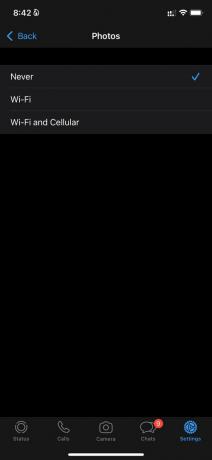
Voit ottaa median automaattisen latauksen käyttöön Wi-Fi-verkossa, mutta älä valitse Wi-Fi- ja Cellular-vaihtoehtoja.
Poista Tallenna kameran rullaan käytöstä
Olet jo poistanut median automaattisen latauksen käytöstä WhatsAppissa iPhonelle. Mutta silti, aina kun yrität ladata valokuvan tai videon WhatsAppissa, sovellus tallentaa ne automaattisesti kameran rullalle iPhonessa.
Jos sinulla on iCloud-lataus käytössä iPhonessasi, näet lopulta myös tarpeettomat valokuvat ja videot WhatsAppista latautuvan iCloud-palvelimille.
Vaihe 1: Käynnistä WhatsApp iPhonessa.
Vaihe 2: Siirry Asetukset-välilehteen.
Vaihe 3: Valitse Chatit.
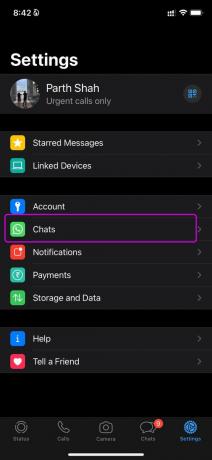
Vaihe 4: Poista Tallenna kameran rullaan -kytkin käytöstä ja olet valmis.
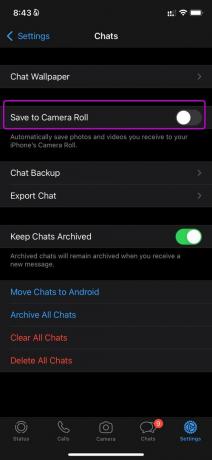
Nyt kun olet noudattanut yllä olevia vaiheita, tässä on WhatsApp-tilisi nykyinen tilanne iPhonessa.
Saat jatkossakin uusia kuvia ja videoita henkilökohtaisissa chateissa ja WhatsApp-ryhmissä. Voit painaa saapuvan median latauskuvaketta ja kurkistaa sisältöön.
Jos haluat tallentaa kyseisen valokuvan tai videon iPhone Photos -sovellukseen, napauta valokuvaa ja avaa esikatselu.


Napauta jakokuvaketta alareunassa ja sinulla on useita vaihtoehtoja, kuten Tallenna, Lähetä edelleen, Jaa ja Aseta profiilikuvaksi. Paina Tallenna ja tallenna media galleriaan. Tällä tavalla tallennat vain valikoidut tiedostot etkä jumita puhelimen tallennustilaa merkityksettömällä medialla.
2. Estä WhatsAppi tallentamasta valokuvia Androidilla
WhatsApp for Android tarjoaa erilaisen navigointijärjestelmän iPhone-vastineeseensa verrattuna. Noudata alla olevia ohjeita estääksesi WhatsAppia tallentamasta valokuvia ja videoita Androidilla.
Vaihe 1: Avaa WhatsApp Androidissa ja napauta yläreunassa olevaa kolmen pisteen valikkoa.
Vaihe 2: Siirry kohtaan Asetukset ja avaa Tallennus ja tiedot.
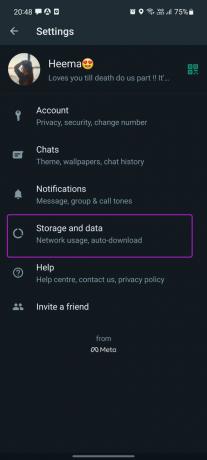
Vaihe 3: Valitse Median automaattinen lataus -kohdasta Kun käytät mobiilidataa ja poista kaikki mediatyypit ponnahdusvalikosta.
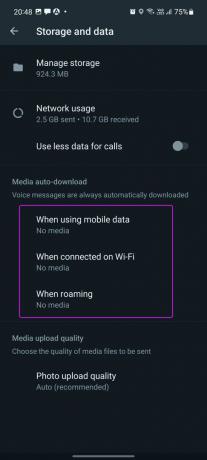
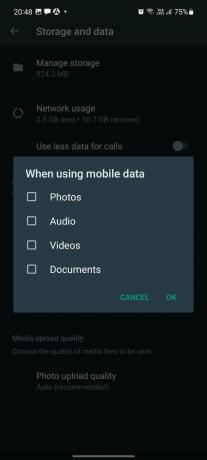
Poista medialataukset Android-galleriaan käytöstä
Samoin kuin teimme iPhonessa, sinulla on mahdollisuus poistaa ladatun median tallennus käytöstä puhelimen galleriassa.
Vaihe 1: Käynnistä WhatsApp Androidissa ja siirry Asetuksiin.
Vaihe 2: Valitse Chatit.
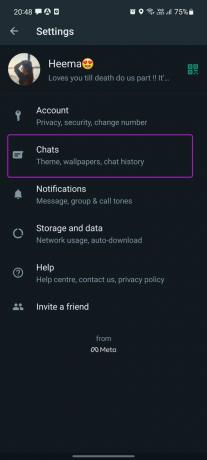
Vaihe 3: Poista Median näkyvyyden kytkin käytöstä Chat-asetukset-valikosta.

Tästä eteenpäin media ei poistu WhatsApp-keskustelusta tai -ryhmästä. Sinun on tallennettava valokuva tai video puhelimen galleriaan manuaalisesti.
Vaihe 1: Napauta valokuvaa tai videota, jonka haluat nähdä WhatsAppissa.
Vaihe 2: Avaa valokuvan tai videon esikatselu.
Vaihe 3: Valitse yläreunasta kolmen pisteen valikko ja valitse Tallenna.


Hallitse mediatallennustilaa WhatsAppissa
Olet onnistuneesti estänyt WhatsAppia tallentamasta kaikenlaisia mediatiedostoja Androidille ja iPhonelle. Mutta entä olemassa olevat mediatiedostot? WhatsApp tarjoaa siistin Storage Managerin niiden ottamiseksi.
Vaihe 1: Avaa WhatsApp ja siirry kohtaan Asetukset.
Vaihe 2: Valitse Tallennus ja tiedot -valikko.

Vaihe 3: Napauta Hallinnoi tallennustilaa.

Vaihe 4: Näet yksityiskohtaisen WhatsApp-mediaerittelyn seuraavasta valikosta. Napauta Suuremmat kuin 5 Mt mediatiedostot ja poista ne puhelimestasi.


Hallitse WhatsApp-mediaa tehokkaasti
WhatsApp-oletusasetukset lataavat saapuvat valokuvat, videot ja gifit automaattisesti ja tallentavat ne puhelimen tallennustilaan. Se kuluttaa Internetin kaistanleveyttä sekä arvokasta tallennustilaa puhelimessasi. Jos et ole varovainen, voit täyttää puhelingallerian lukemattomia Good Morning -kuvia. Sen sijaan, että poistat ne manuaalisesti, voit tehdä joitain asetuksia WhatsAppissa ja estää sovellusta tallentamasta valokuvia.
Päivitetty viimeksi 10. helmikuuta 2022
Yllä oleva artikkeli saattaa sisältää kumppanilinkkejä, jotka auttavat tukemaan Guiding Techiä. Se ei kuitenkaan vaikuta toimitukselliseen eheyteemme. Sisältö pysyy puolueettomana ja autenttisena.

Kirjoittanut
Parth työskenteli aiemmin EOTO.tech: llä teknisten uutisten parissa. Hän työskentelee tällä hetkellä freelancerina Guiding Techissä ja kirjoittaa sovellusten vertailusta, opetusohjelmista, ohjelmistovinkkeistä ja temppuista sekä sukeltaa syvälle iOS-, Android-, macOS- ja Windows-alustoihin.



